Outlook の自分で予約する機能の使用
会議のスケジュール設定を容易にする試み
メッセージセンター通知MC375740(2022年6月21日更新、 Microsoft 365 ロードマップ項目 93239)、Outlook の[自分で予約]機能の展開は、対象リリースのテナントに展開されています。標準リリース テナントへの展開はまもなく開始され、8 月中旬に完了する予定です。Exchange Online ライセンスを持つすべてのユーザーは、以下の場合を除き、自分との予約にアクセスできます。 組織はこの機能を無効にします テナント全体または個々のユーザーに対して。
Outlook との関連付けにもかかわらず、Booking with Me は、Exchange Web Services (EWS) API 呼び出しを使用してユーザーの予定表を操作する別のアプリです。アプリの背後にあるアイデアは、内部および外部の人々が[自分の予約]ページを通じて他のユーザーのカレンダーで時間を要求できるようにすることです。このアプリは Microsoft Bookings とは別のもので、個人 (メールボックス内の会議の管理) とグループ (通常はビジネス目的でユーザーのグループの予定を管理する) という、対象ユーザーの基本的な違いがあります。
予約の使用
アカウントがブロックされていない場合は、OWA カレンダーに[予約の作成]ページ リンクが表示されます (図 1)。同様のリンクは、Outlook for Windows または Mac では使用できません。予約ページを作成すると、リンクが 予約の編集ページ.
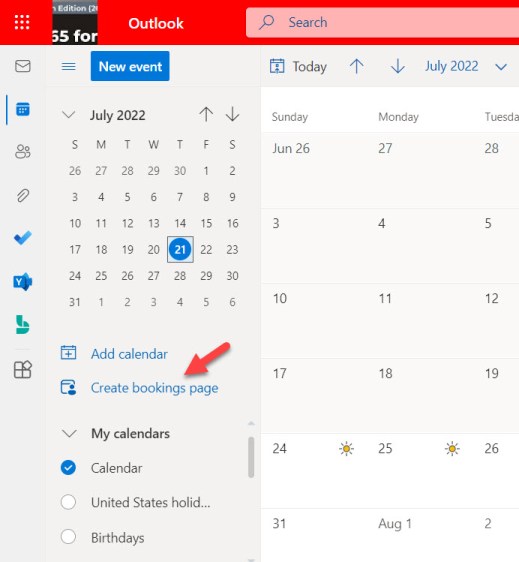
リンクをクリックすると、下書きの予約ページが表示され、会議の種類を入力します。会議の種類は、受け入れる会議の特性を定義します。たとえば、次のようなものがあります。
- パブリックまたはプライベート: 予約ページへのリンクを知っているユーザーは、定義されたパブリックミーティングタイプから選択して、カレンダーにミーティングを作成できます。特定のプライベート会議イベントへのリンクを持つユーザーのみが、それらのイベントを作成できます。選択した同僚がいつでもすぐにスケジュールできるプライベートな会議タイプと、他の全員のパブリックなミーティングタイプがあります。
- 発生する可能性がある場合: 既定では、カレンダーに定義されている稼働時間を使用しますが、使用可能な時間を変更することはできます。たとえば、毎朝の午前 10 時から午前 11 時までのスロットを会議用に予約することに決めることができます。
- 会議の所要時間: 既定値は 30 分です。最短 10 分です
- 会議の場所: 既定では、オンラインの Teams 会議が作成されますが、オフィスや会議室などの場所を定義することもできます。
- 会議の前後にバッファー時間を作成して、連続したイベントが発生しないようにします。バッファー時間は分単位で定義されます。
- 誰かが会議をスケジュールできる時間。デフォルトは 1 時間で、誰かが現在の時刻より 1 時間早くカレンダーでタイムスロットを検索できることを意味します。多くの人が会議をレビューして、受け入れるか、必要に応じてスケジュールを変更するかを決定するため、リードタイムを長くする方が良いかもしれません。
図 2 は、新しい会議の種類の設定を行う方法を示しています。
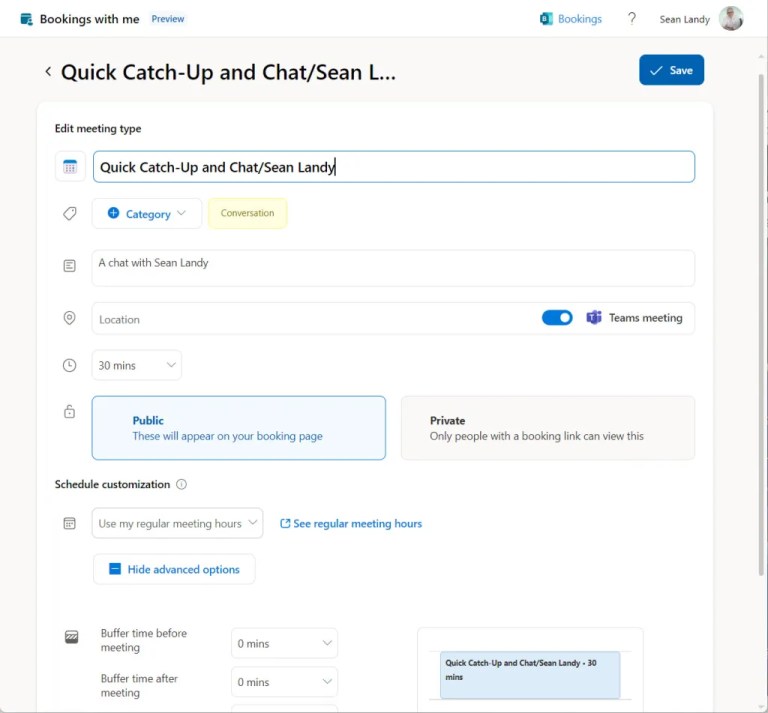
各会議タイプには、予約を行うために使用される個別のリンクがあります。時間の経過とともに追加できるため、すべての会議の種類をすぐに定義する必要はありません。予約ページの作成に必要なのは 1 つだけで、サービスのセットアップに 10 分ほどかかる場合があります。
会議の種類の共有
予約ページの準備ができたら、そのリンクを他のユーザーと共有できます。[共有]オプションは、次のようなリンクを生成します。 ショーン・ランディとの時間を予約するをクリックすると、Outlook.com で実行されている BookWithMe サービスへのリンクが表示されます。
https://outlook.office.com/bookwithme/user/7b111e2fc69a4d309725c9bb579256ba@office365itpros.com?anonymous&ep=pcard
理解しておくべき重要な点は、会議のリンク (パブリックまたはプライベート) を持つすべてのユーザーが、Microsoft アカウントを持っていない場合でも、あなたと会議を予約できることです。
予約ページへのリンクを共有するには、リンクをコピーしてドキュメント、電子メール、または Teams メッセージに含めるか、電子メールの自動署名に追加します。OWA は、電子メール署名の編集ダイアログで予約リンクを自動的に追加するオプションをグレー表示しました。これはおそらく、2 つの公開会議の種類を定義し、OWA が挿入する会議の種類へのリンクを選択できなかったためです。この問題は、予約ページへのリンクを電子メールの署名に貼り付けることで簡単に解決できます。
ミーティングの予約
会議を予約するには、他のユーザーの予約ページへのリンク、または shar されたプライベートな会議時間へのリンクを使用します。あなたとエド。[自分で予約]にページが表示されます。次に、ページに表示されるセットから会議の種類を選択し、会議の時間を選択できます (図 3)。
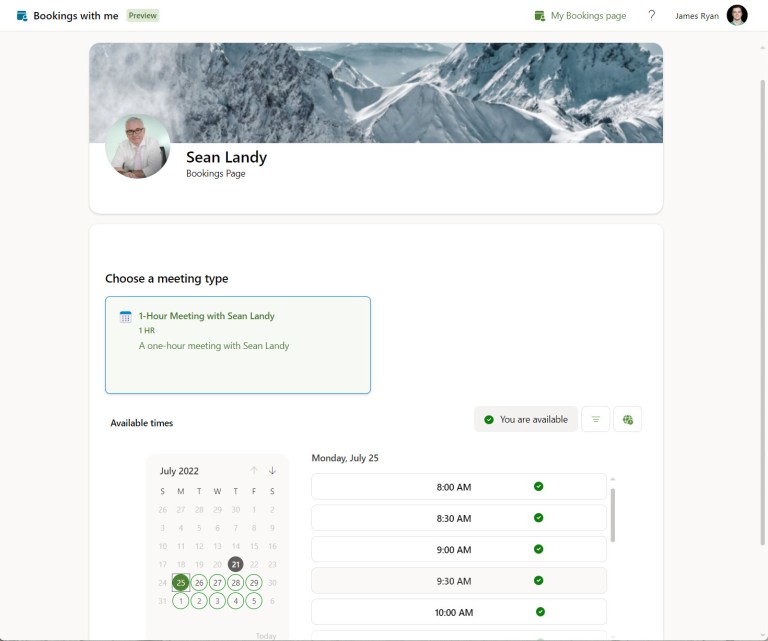
誰かが[自分と一緒に予約]で会議をスケジュールすると、依頼者と会議を主催する人 (会議の所有者) の両方が確認メールを受信します。会議の所有者は、誰かが予約ページから会議を設定したことを通知する電子メールを受信します。要求者は、定期的な会議の招待状を受け取ります。会議がオンラインの場合、招待状には、組織によって定義されたカスタムの Teams 会議情報が含まれます。これを実現するために、Bookings サービスは会議の所有者を偽装し、会議を要求したユーザーとの会議を予定表に作成します。カレンダーイベントは他のイベントと同様に、必要に応じて更新またはキャンセルできます。これには、会議出席依頼のリンクを使用して会議の詳細にアクセスし、予定を再スケジュールまたはキャンセルできる出席依頼者による変更が含まれます。
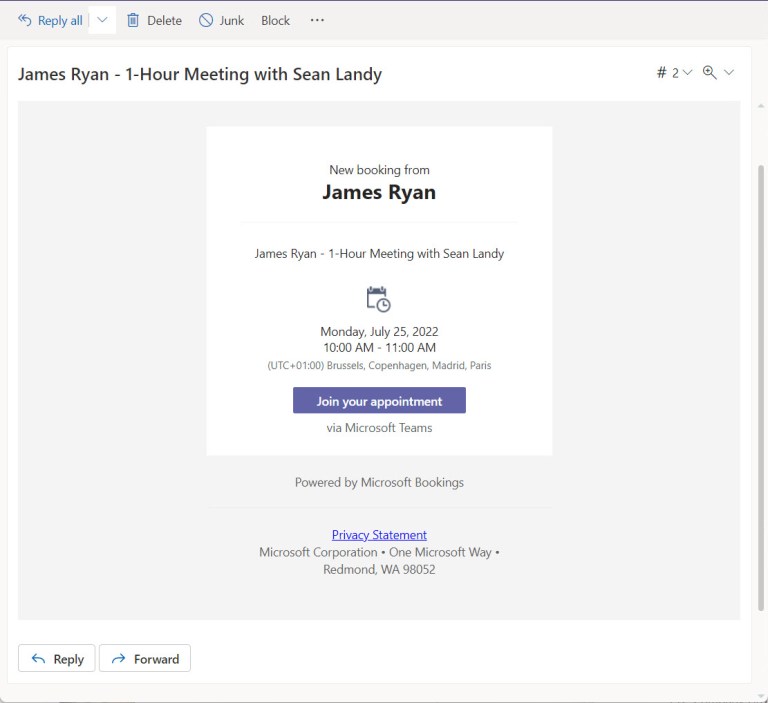
人気のあるツールになりそう
私と一緒に予約することは、ソフトウェアツールキットを展開して、Microsoft 365全体から引き出されたさまざまな要素を組み合わせて、追加のソフトウェアをインストールせずに使用できる新しいソリューションを作成できる人の数の良い例です。ユーザーは、適切な会議の種類を作成する方法を理解するために少し助けを必要とするかもしれませんが、人々がそれのコツをつかむと、私と一緒に予約することが人気になると思います。それに直面しましょう:会議の開催を楽しむ人はほとんどいません、そして私と一緒に予約することが痛みを少し減らすのを助けるならば、それは価値をもたらすでしょう。
いつも、たくさんの変化があります。マイクロソフトが Office 365 全体で行うすべての更新プログラムに遅れずについていくことは困難です。購読する Office 365 for IT プロフェッショナル 電子書籍では、何が起こるか、なぜそれが起こるのか、テナントにとって新しい機能や機能が何を意味するのかについて、毎月の洞察を得ることができます。
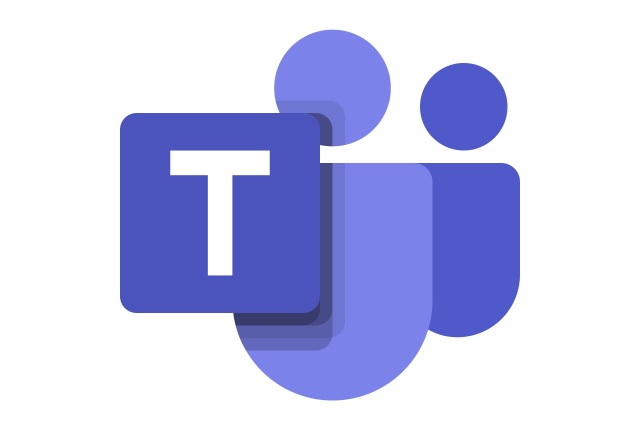
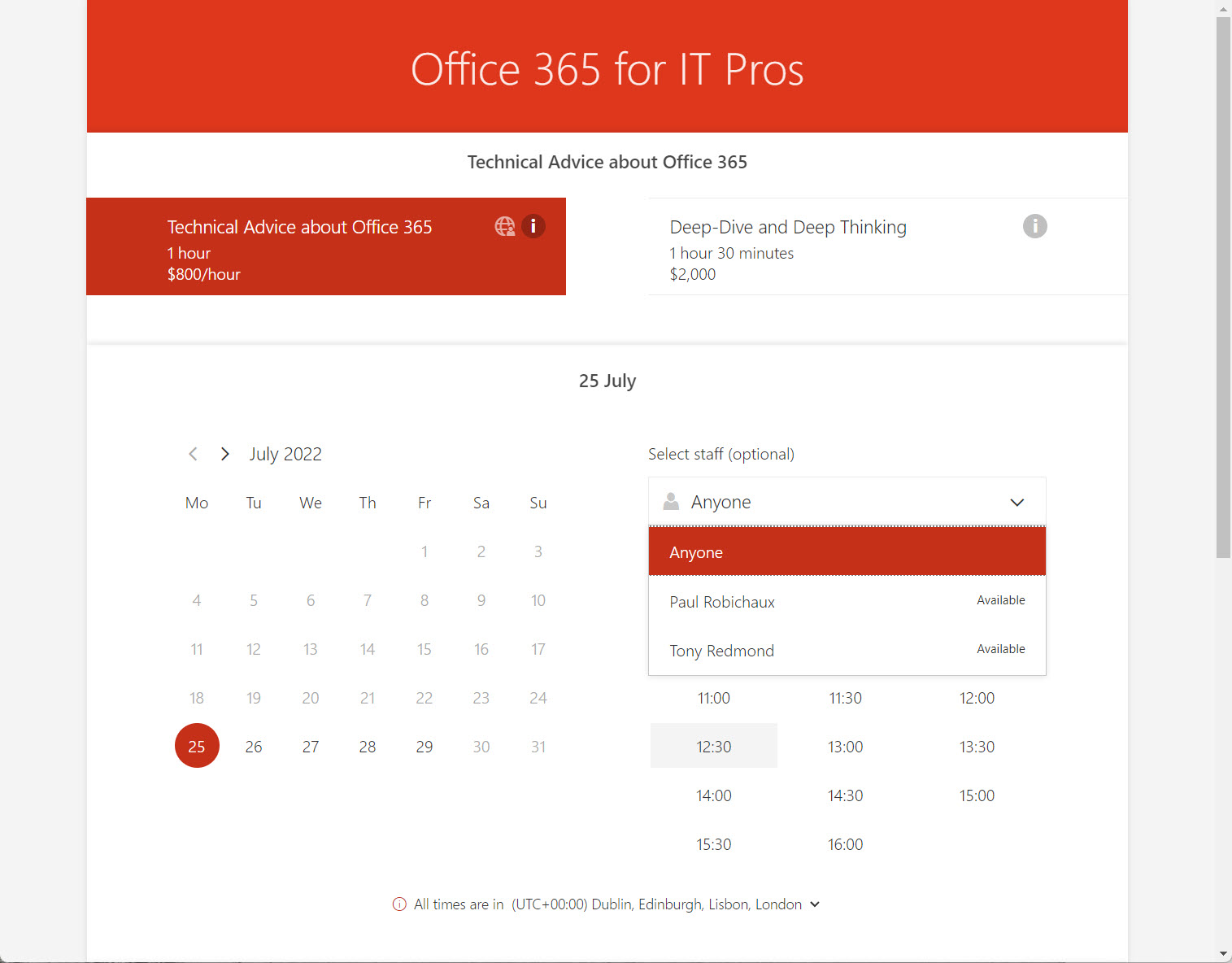


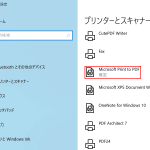
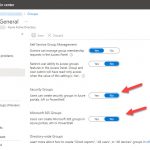
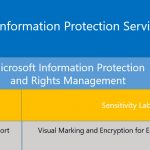
ディスカッション
コメント一覧
まだ、コメントがありません